Tất cả chuyên mục

Những đời iPhone khác nhau có cách vào chế độ Recovery Mode khác nhau. Màn hình nhận diện đã vào chế độ này có hình chiếc cáp kết nối và một chiếc laptop.
Recovery Mode trên iPhone/iPad là chế độ phục hồi dùng để restore máy khi muốn hạ cấp gỡ bỏ iOS beta, hoặc trong các trường hợp lỗi như treo táo, màn hình đen khi khởi động, và các lỗi khác của iOS/iPadOS.
Màn hình nhận diện đã vào chế độ Recovery Mode có hình chiếc cáp kết nối và một chiếc laptop. Hãy tham khảo hướng dẫn vào Recovery Mode bên dưới.
Cách đưa iPhone về Recovery Mode
Trước hết nếu có thể, hãy tắt nguồn iPhone/iPad, sau đó kết nối vào máy tính có cài iTunes phiên bản mới nhất.
Đối với các dòng iPhone/iPad có nút Home vật lý như iPhone 6S trở xuống, các dòng iPad 10.2 inch, iPad Mini 2019 trở xuống, hãy giữ phím nguồn và phím Home cùng lúc, rồi thả tay ra khi đã thấy màn hình Recovery Mode.
Đối với iPhone 7, iPhone 7 Plus và iPod touch thế hệ 7, hãy giữ phím nguồn và phím giảm âm lượng cùng lúc, rồi thả tay ra khi đã thấy màn hình Recovery Mode.
Đối với các dòng iPhone 8, iPhone 8 Plus, iPhone SE 2020 và các dòng iPhone không nút Home như iPhone 11, iPhone 12 mới đây nhất, hãy nhấn và thả phím tăng âm lượng, rồi bấm và thả phím giảm âm lượng, tiếp đó giữ phím nguồn đến khi thấy màn hình Recovery Mode.
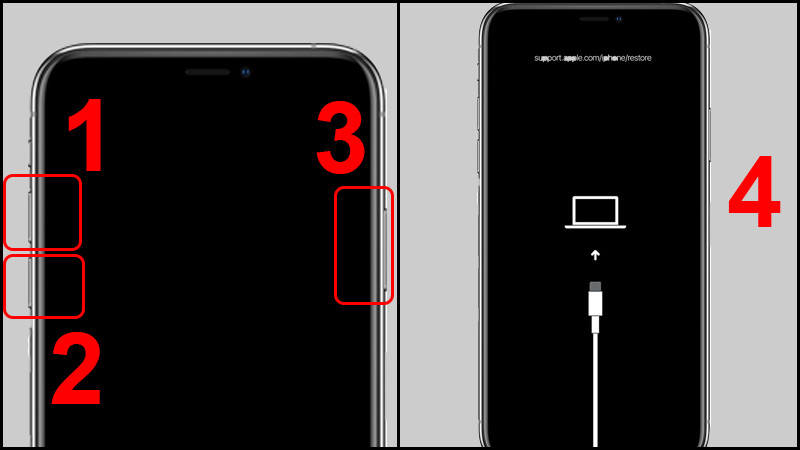
Với các dòng iPad không có nút Home như iPad Pro, iPad Air 4,... người dùng cũng nhấn và thả phím tăng âm lượng, rồi bấm và thả phím giảm âm lượng, tiếp đó giữ phím nguồn đến khi thấy màn hình Recovery Mode.
Khi iPhone/iPad đã vào Recovery Mode, iTunes trên máy tính sẽ đưa ra 2 lựa chọn là Update và Restore. Trong khi Restore sẽ cài đặt lại máy trắng trơn như mới, thì Update sẽ cố gắng giữ lại một số dữ liệu người dùng.

Ý kiến ()